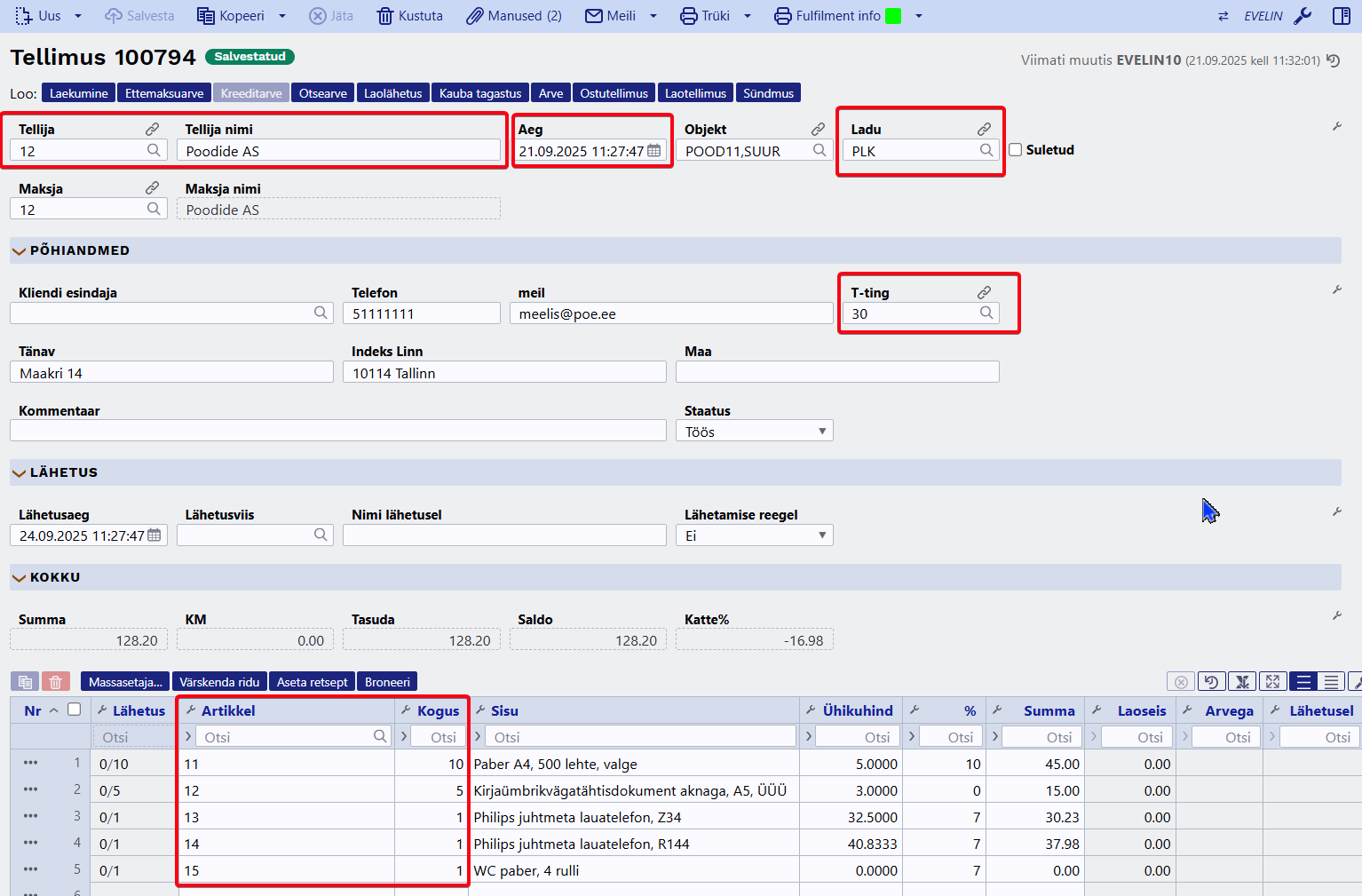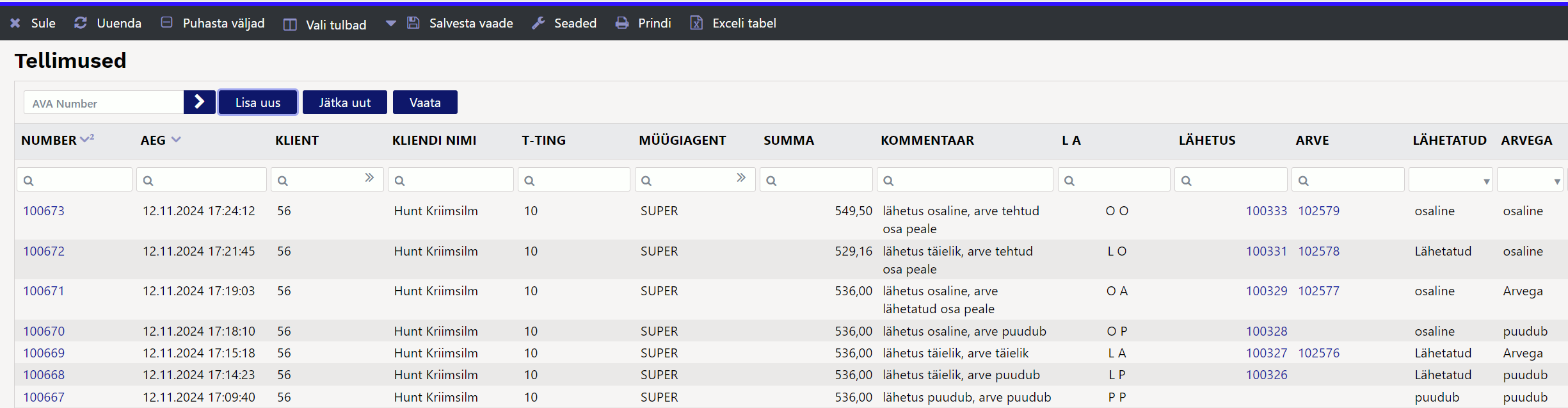Sisujuht
Tellimus (uus kujundus!)
Vana tellimuse dokumendi juhendi leiad SIIT...
Tellimuse dokument asub Müük→ DOKUMENDID → Tellimused
Tellimused on mõeldud müügitellimuste vormistamiseks, tellimus on kliendi soov kaupa osta.
Millistel juhtudel tellimusi kasutatakse?
- Veebipoe ostud (tellimused sisenevad Directosse liidese kaudu või sisestatakse manuaalselt), hulgiostud (tellimused Directosse EDI, tellimuskeskkonna kaudu või sisestatakse manuaalselt), projektimüük jne.
- Tellimust võib kasutada kliendilt ettemaksu küsimiseks ja tellimuselt saab luua ettemaksuarveid.
- Kliendid tellivad kaupa, mida hetkel laos ei pruugi olla. Tellimusega tekib Directosse nõudlus ehk ostuvajadus, mille alusel luuakse ostutellimused hankijatele.
- Tellimuse kasutamisel saab kliendile kaupa anda kätte osade kaupa (osaliselt lähetada) ja samal ajal on ülevaade, mis on juba antud ja mis veel mitte. Osaliselt lähetatud kaupa saab ka arveldada.
- Regulaarsetele klientidele (püsiklientidele) antakse jooksvalt kaupa, aga arvet esitatakse kokkulepitud aegadel (nt kord nädalas, kord kuus).
- Tellimuselt tehtavad laolähetused on laole komplekteerimiskäsud.
- Tellimusi on võimalik koondada.
Peamised komponendid tellimustel:
- Tellimuse number ja kuupäev
- Müüja ja ostja andmed
- Kaupade ja/või teenuste kirjeldus, kogused ja hinnad
- Maksud ja kogusumma
- Maksetingimused ja pangakonto andmed
Kasuta uue kujundusega tellimuse dokumenti
Uue kujundusega tellimus on valmis kasutamiseks! Ava tellimuse dokument ja lülita dokumendi päises olevast nupust Proovi uut sisse uus kujundus.


Kasuta ära kõik uue dokumendivaate eelised:
- UUS! Dokumendi vaate kohandamine - saad dokumendi päises ja ridadel nähtavale panna vaid need väljad, mis on olulised või vajalikud täita.
- PAREM! Sorteeri, filtreeri, otsi ja asenda - saad iga tulba järgi filtreerida, mitme tulba järgi filtreerida jne.
- PAREM! Massasetaja - asetajas on Sinu poolt dokumendile valitud väljad ja need on täpselt samas järjekorras.
- UUS! Read excelisse - saad nüüd nupule vajutades tuua read soovi korral Excelisse.
- UUS! Pikk dokument - uuele dokumendile saad lisada rohkem kui 2000 rida.
- UUS! Muudatuste logi - igast muudatusest nii dokumendi päises kui ridadel jääb logisse kirje ja seda on väga mugav vaadata.
- UUS! Ajalugu - külgpaneelis näed dokumendi peamisi tegevusi, näiteks millal tellimus salvestati, milliselt dokumendilt on see dokument loodud, milliseid järgdokumente on loodud.
Uue kujundusega dokumendi üldiseid kasutamise juhiseid leiad SIIT.
Kui märkad mõnda viga, kusagil on kasutajamugavus kannatada saanud või Sul on hea ettepanek - anna meile selle kohta tagasisidet emailil info@directo.ee või helista 6718 578!

Põhitõed tellimuse dokumendi tegemisel
Tellimus tuleks vormistada selliselt, et sellest Arve loomisel ei peaks enam midagi muutma. Täida tellimuse vormistamisel minimaalselt järgmised väljad:
- Tellija/Maksja - Tellija on klient, kes kauba/teenuse saab. Kui Tellija ka maksab kauba eest, siis asetub Maksja väljale sama kood. Kui Tellija kliendikaardil on täidetud Arve tasub, siis asetub Maksja väljale automaatselt see. Kliendid peavad olema klientide registrisse loodud, et neid dokumendil kasutada. Mida rohkem andmeid on kliendikaardil täidetud (aadress, reg.nr., tasumistingimus, meil), seda lihtsam on edaspidi tellimusi sellele kliendile luua, sest need asetuvad dokumendile koos kliendi asetamisega.
- Aeg - see on eeltäidetud dokumendi loomise ajaga. Vajadusel saab muuta, aga oluline on meeles pidada, et sellest lähtuvalt arvutatakse kliendile tasumistähtaeg.
- T-ting - soovituslik täita, eriti kui kasutatakse tellimust kui ettemaksuarvet. Selle alusel arvutatakse tasumise tähtaeg (väli Tähtaeg). Võib asetuda müüjalt/kohalt ja kliendilt.
- Ladu - see on oluline juhul, kui müüakse laos olevat kaupa.
- Ridadele sisesta Artikkel ja Kogus. Artiklid peavad olema artiklite registrisse loodud. Artiklit saad otsida erineval moel:
- sisesta otsingusõna ja kasuta välja sees olevat luubi ikooni, mis avab miniotsingu (miniotsingu avab ka hiire paremklikk)
- vajuta Ctrl+Enter või tee hiire topeltklikk väljal ja avanevas artiklite registris otsi soovitud kaup või teenus
- loe väljal artikli ribakood (see eeldab, et tootekood=ribakood või on artiklikaardil täidetud väli Ribakood)
- Ühikuhind - vaikimisi asetub tellimusele artiklikaardi Müügihind, juhul kui tellimuse päises ei ole täidetud Hinnavalem. Hinnavalem asetub kas müüjalt/kohalt, mida võidab kliendi hinnavalem. Vajadusel saab hinna ka ise sisestada.
Tellimusel on veel palju välju, mille täitmine sõltub ettevõtte enda vajadustest ja reeglitest.
Kui kõik vajalikud väljad on täidetud ning tellimus salvestatud, siis saab luua jätkudokumente.

Tellimusele reeglina järgnevad dokumendid on Laolähetus (kaupade laost väljastamiseks) ja Arve. Laolähetuse tegemiseks on vajalik kaupade piisav laoseis ja Arve tegemiseks kinnitatud laolähetus.
Tellimuste register
Tellimuste registris tulp LA näitab tellimuse olekut ehk lähetuse ja arve olemasolu. Esimene täht käib lähetuse kohta ja teine arve kohta.
PP – pole lähetust, pole arvet
LP – lähetus on, pole arvet
OO – osaline lähetus, osaline arve
OA – osaline lähetus, arve on
LO – lähetus on, osaline arve
OP - osaline lähetus, pole arvet
LA - lähetatud ja arveldatud
Tellimuse võimalused
Tellimus kui ettemaksuarve
Tellimust saab kasutada ka ettemaksuarve esitamiseks. Täpsemalt saab selle kohta lugeda SIIT
Kui Sa pole varem kokku puutunud, kuidas Directos ettemaksude arvestus toimub, siis tutvu kõigepealt ettemaksude juhendiga.
Kauba broneerimise võimalused
Milleks broneerida?
Kui laos oleks kaupa alati piisavalt, poleks broneerimist tarvis: võtad tellimused vastu, lähetad ja arveldad. Reaalsuses saabuvad kaubad erinevatel aegadel ja laoseis võib olla piiratud, mistõttu on vaja sobival hetkel kaubad klientidele ära broneerida.
Directos on kauba broneerimiseks mitu lähenemist. Õige valiku tegemine eeldab protsesside kaardistamist ning kokkulepitud reeglite järgimist kõikide osapoolte (tellijad, ostjad, lähetajad, komplekteerijad jmt) poolt.
Vajad abi? Directo projektijuht saab aidata valida sinu protsessidele sobivaima lahenduse.
Ülevaade broneerimisviisidest
- Broneerimine olemasolevast laoseisust (tellimuse real „Broneeritud“ kogus) - broneering sisestatakse tellimuse reale. Lähetust saab luua ainult broneeritud kogusele.
- Ajatundlik vaba - tellimuse aeg määrab järjekorra. Tellitud kogus = broneering; lähetamisel arvestatakse hetke laoseisu ja varasemaid (lähetamata) tellimusi.
- Kasutaja vaba - „vaba“ arvutus reeglistatakse kasutaja tasemel (nt võta arvesse kinnitamata lähetused ja laoliikumised). Lähetus luuakse kogustega, mida saab reaalselt laost korjata.
1. Broneerimine olemasolevast laoseisust
PÕHIMÕTE
Tellimuse real on väli Broneeritud. Sinna sisestatud kogus broneeritakse konkreetsele tellimusele. Tellimuselt saab laolähetust luua vaid broneeritud kogusele.
SEOTUD SEADISTUSED
Muuda järgnevaid süsteemiseadistusi:
Tellimustel koguste broneerimiseks lülita sisse süsteemiseadistus 'Tellimus broneeritakse':


Lähetada ei tohi rohkem, kui lubatud:

KUIDAS KASUTADA?
1. Väli nähtavale: Too tellimusel nähtavale väli Broneeritud.
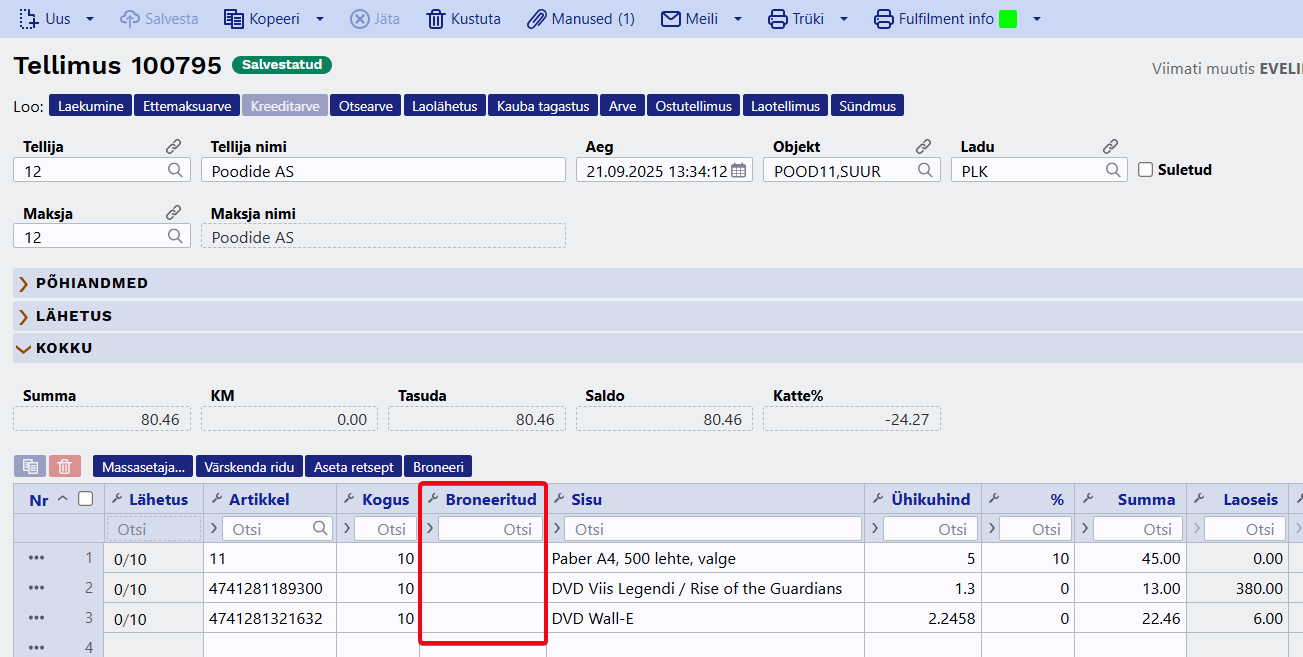
2. Automaatne broneering: klõpsa tellimusel Broneeri. Süsteem täidab broneeritud kogused arvestades laoseisu ja olemasolevaid broneeringuid (nii tellimuste kui laotellimuste omi). Nupp Broneeri salvestab tellimuse.

3. Hetkeseisu vaatamine: tee koguse väljal hiire topeltklõps –> Artikli hetkeseis. Seal näed Broneeritud koguseid ja saad avada broneeringute detailsema vaate (millistele dokumentidele need broneeritud on)
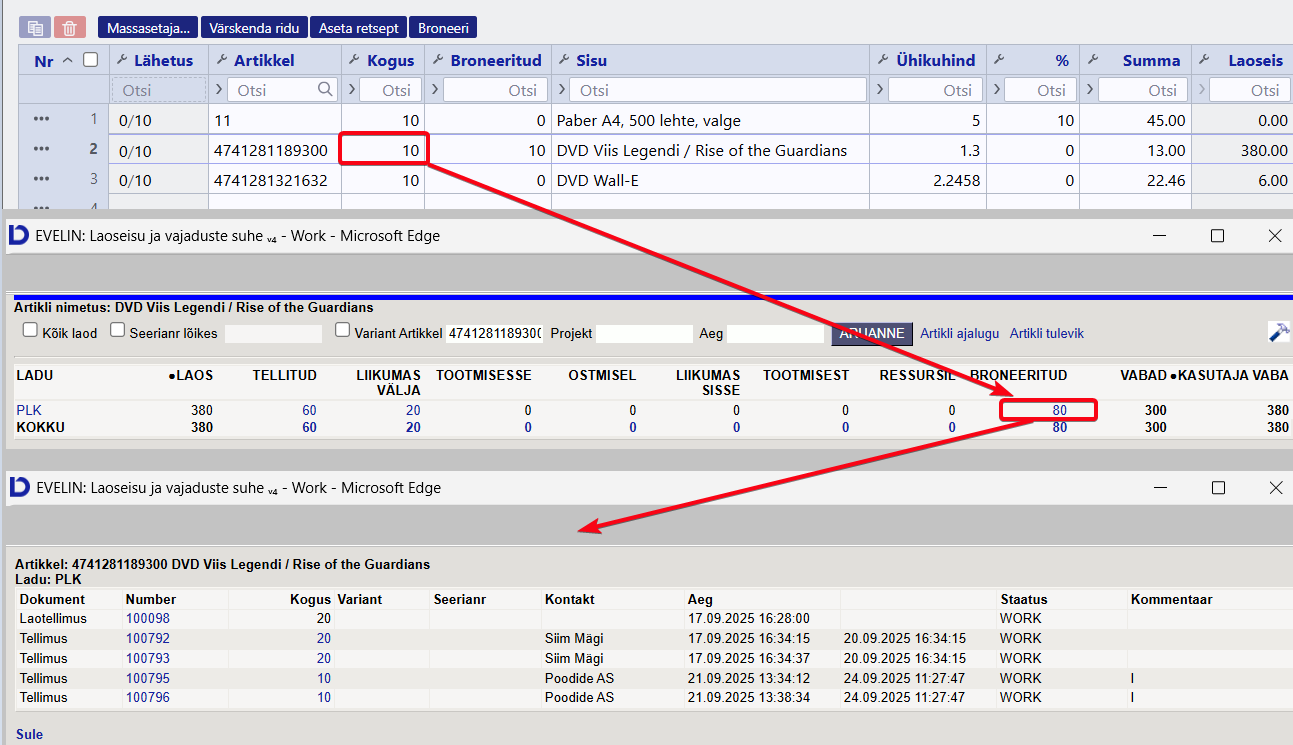
4. Kauba lisandumisel lattu: kasuta uuesti Broneeri - see suurendab olemasolevaid broneeritud koguseid vastavalt laoseisule.
HEA TEADA
- Kui tellimusel ei ole koguseid broneeritud, ei saa luua laolähetust.
- Broneerida ei saa tellimusi, mille staatus seda ei luba (staatus ei tekita nõudlust).
- Laolähetus luuakse vaid broneeritud ja veel lähetamata kogustele.
- Kui lähetusel muuta kogust suuremaks kui tellimusel broneeritud, ei saa lähetust kinnitada.
- Kui tellimusel muuta broneeritud kogust suuremaks kui tellitud kogus, piirab süsteem selle automaatselt maksimaalse võimaliku koguseni (mitte üle tellitud koguse)
- Broneeritud kogust võib vajadusel manuaalselt vähendada.
- Tellimuse sulgemisel (linnuke Suletud) jääb broneering tellimusel näiliselt alles, kuid eemaldatakse üldisest broneeringust.
- Broneerimisel arvestatakse nii tellimuste kui laotellimuste broneeritud lähetamata/liigutamata koguseid. Kui laost tehakse liikumisi, kasuta laotellimusi ja broneeri ka need – vastasel juhul võivad liikumised „varastada“ tellimuste broneeritud kogused.
- Tellimusele tehtud kauba tagastamise kinnitamisel vähendatakse ka tellimuse broneeritud koguseid. Selleks, et vajadusel uuesti lähetada, tuleb tellimus uuesti broneerida.
2. Ajatundlik vaba
PÕHIMÕTE
Tellimuse dokumendi aeg määrab järjekorra. Tellimuse tellitud kogus on ühtlasi selle tellimuse broneering. Lähetuse loomisel arvestatakse hetke laoseisu ja kõiki varasemaid lähetamata tellimusi.
SEOTUD SEADISTUSED
Muuda järgnevaid süsteemiseadistusi:
Selleks, et näeksid tellimuse dokumendil Vaba väljal ajatundlikku vaba kogust:

KUIDAS SEE TÖÖTAB?
1. Sisesta tellimusele kliendi tellitud kogused.
2. Süsteem broneerib tellimused automaatselt aja järjekorras (dokumendi aja põhjal).
3. Tellimuse väljal Vaba näed, kas kaubast jagub või on puudu.
Näide:
Laos on 16, tellitud on 27 ehk vaba on -11.

Tellimused on ajalises järjekorras sellised:

Esimese tellimuse ajas on kogu laoseis vaba:
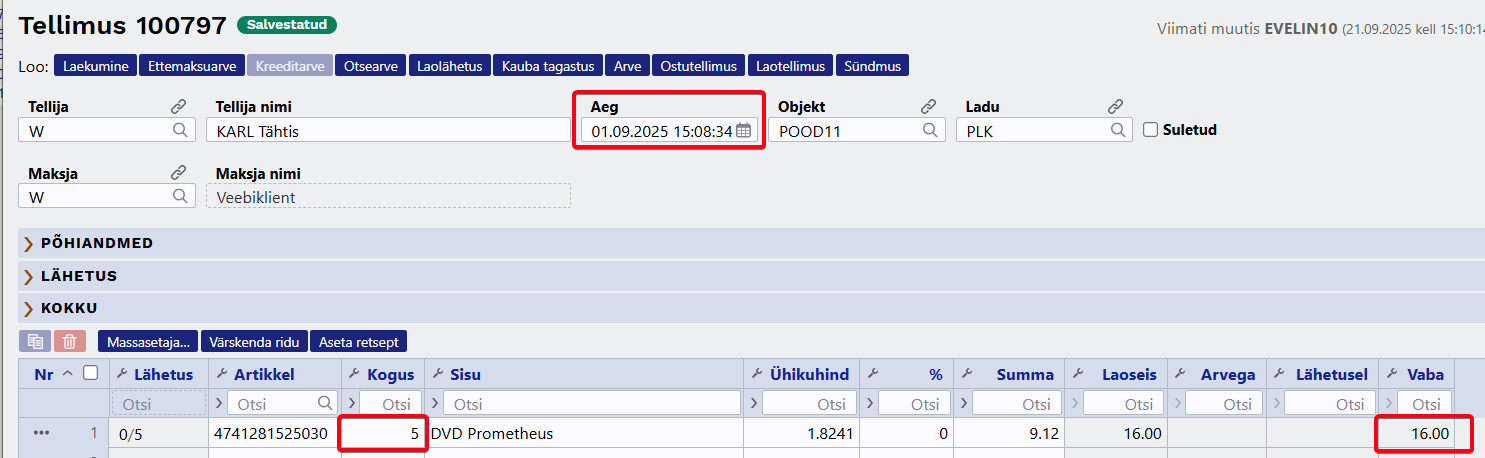
Teisel tellimusel on vaba laoseis-eelmine tellimus ehk 11. Mõlemaid tellimusi saaks lähetada, sest kogusest piisaks.
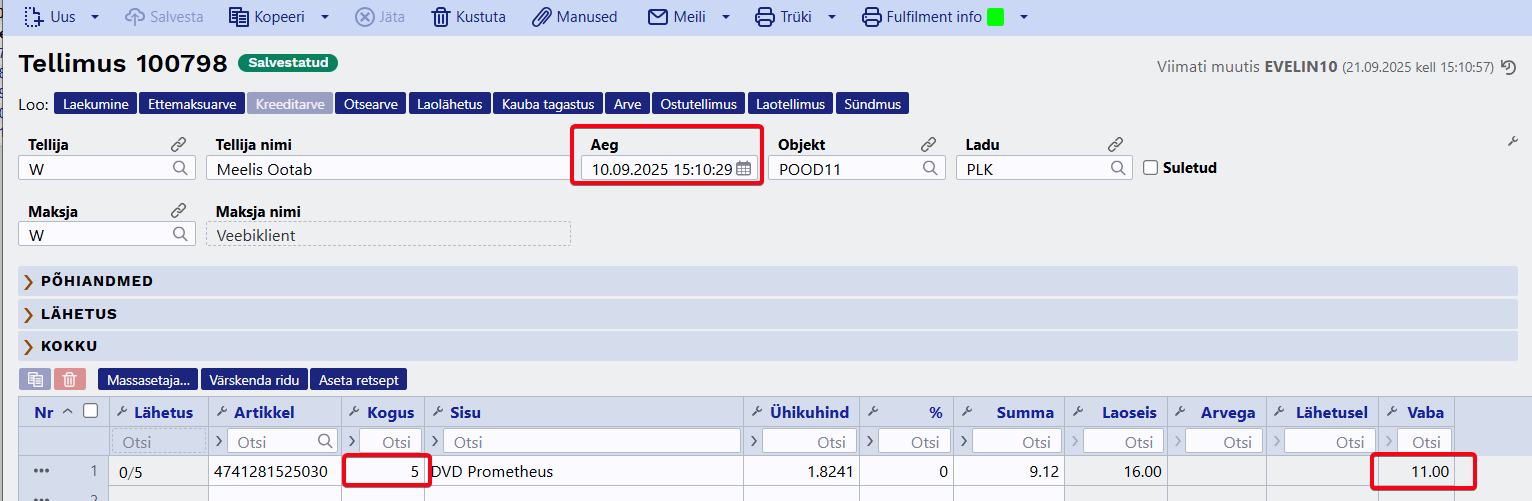
Kolmandat tellimust saab osaliselt lähetada:
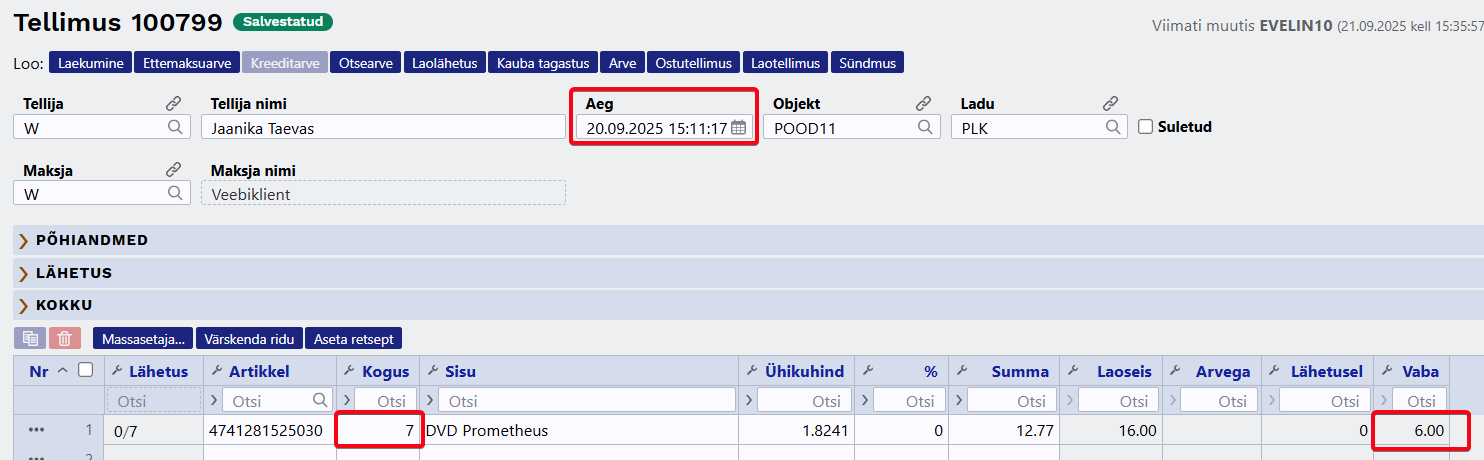
Neljanda ja viienda tellimuse jaoks kaupa ei jätku:
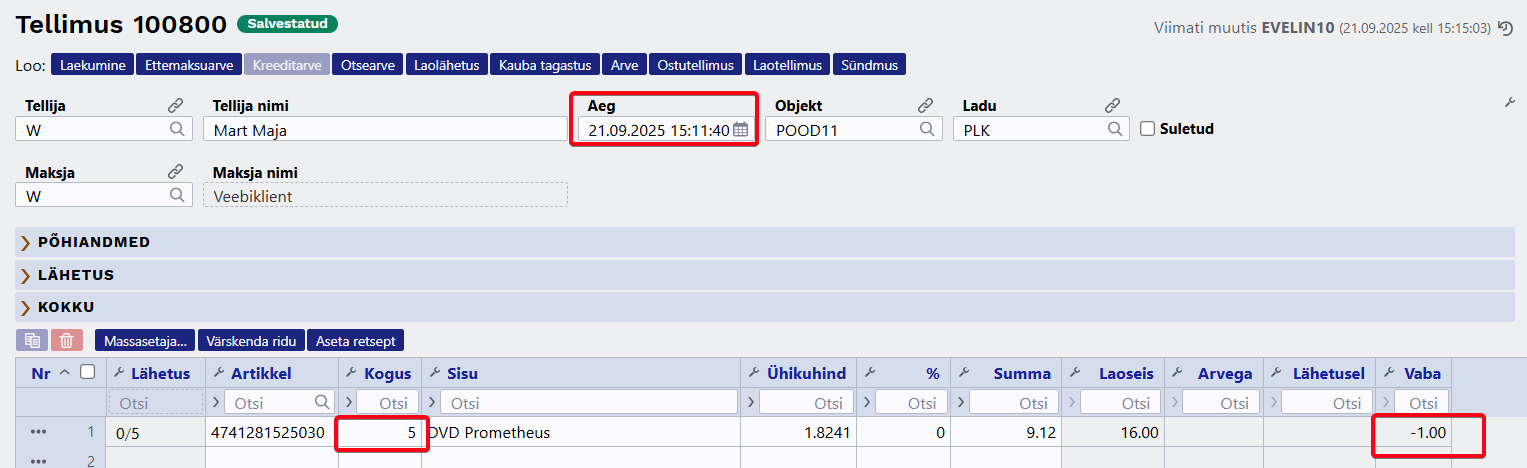
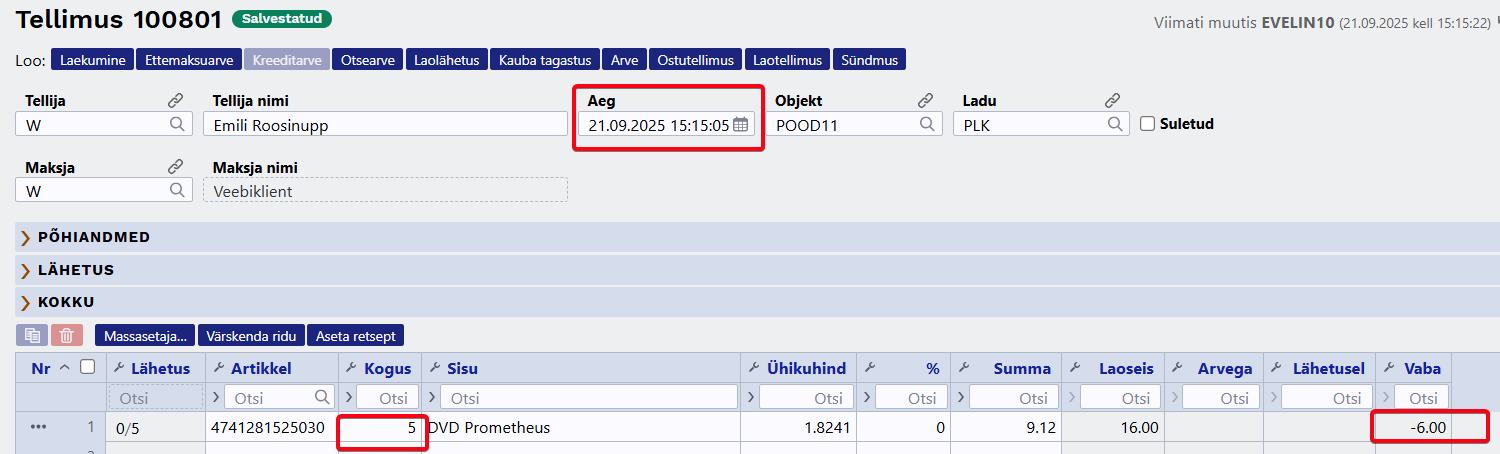
Lähetamist ei pea tegema rangelt järjekorras, kuid kui avad nt neljanda tellimuse ja proovid lähetada olukorras, kus Vaba ei jätku, siis lähetust ei looda.
3. Kasutaja vaba
PÕHIMÕTE
Kasutaja vaba tähendab, et kasutaja määrab reeglid, kuidas „vaba“ arvutatakse – s.t milliseid dokumente ja koguseid võetakse lähetusele minevate koguste loomisel arvesse (nt kinnitamata lähetused, kinnitamata laoliikumised).
See on oluline, sest laolähetuse dokument on aluseks kauba komplekteerimisel; lähetusele peavad minema ainult kogused, mida saab laost reaalselt korjata ning mida juba ei korjata (teiste dokumentide alusel). Kui samast laost komplekteeritakse ka laoliikumisi, tuleb need samamoodi häälestada.
SEOTUD SEADISTUSED
Muuda järgnevaid süsteemiseadistusi:
Selleks, et tellimuse dokumendil kuvataks hoiatust, kui kogust pole piisavalt:

Näidatav vaba tuleb kasutajal seadistada aruande Artikli hetkeseis peenhäälestuse alt. Selleks tuleb suvalise müügidokumendi real koguse väljal topeltklõpsuga avada Artikli hetkeseis ja sealt peenhäälestus. Alloleval pildil on näide üsna klassikalisest valikust, kus kasutaja vaba võtab arvesse laoseisu ja lahutab sellest maha laotellimustelt tehtud liikumistel (veel kinnitamata olekus) olevad kogused ja lähetustel (kinnitamata) olevad kogused.
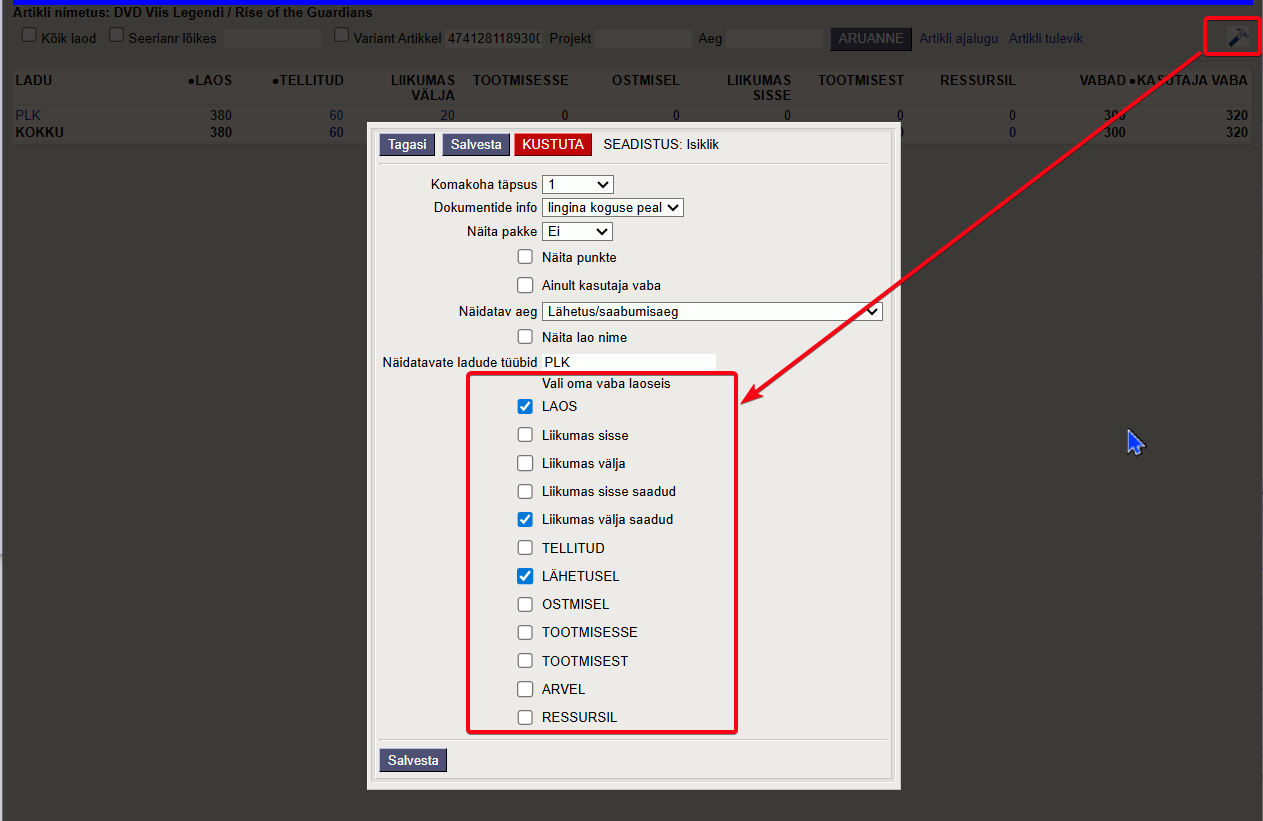

KUIDAS SEE TOIMIB LÄHETAMISEL?
- Tellimuselt lähetuse loomisel arvutab süsteem palju saab lähetada vastavalt lähetuse looja „Kasutaja vaba“ seadistusele. Sama kogus on nähtav aruandes Artikli hetkeseis – see ongi vaba kogus lähetamiseks/liigutamiseks.
- Kui soov on vaid broneerida, mitte kohe komplekteerida, loo lähetus teise staatusesse ja ära kinnita seda. Nii tagad, et keegi teine ei saa sama kaupa lähetada.
- Kui laos on 100 ja on 2 tellimust (mõlemal 100), siis esimene lähetaja saab 100 ja teine ei saa midagi, isegi kui esimene lähetus on veel kinnitamata. Reegel: kes enne lähetab, see saab. Praktikas lähetatakse ajalis- või lähetusaja järjekorras.
- Soovitus - kasuta seadistust 'Lähetusel toodete max kogused loomisel' valikuga 'tellitud-lähetusel'. Kui oled loonud osalise lähetuse (broneerimise eesmärgil) või see on komplekteerimisjärjekorras ning lood uue enne kui eelmine on kinnitatud, siis ei kandu uuele lähetusele juba lähetusel olevad kogused.
Koondarve klientide teenindamine
Äris, kus on suur osakaal äriühingutest püsiklientidel, luuakse osadele klientidele tingimused, kus nad saavad jooksvalt kaupa, kuid arveldamine toimub kokkulepitud regulaarsusega (nt kord nädalas või kord kuus).

Tellimuse tulpdiagramm
Müügitellimusel on tulp Lähetus, millel on näha lähetatud ja lähetamata koguste kohta tulpdiagramm . Selle sisu tuleb kokku kahest veerust - lähetatud, lähetamata.
Kui kogus = lähetatud kogus, siis näidatakse 100% ja rohelist diagrammi.

Kui lähetatud kogus on väiksem kui kogus aga pole 0, siis näidatakse kollast.

Kliendi tuvastamine telefoninumbriga
Lülita sisse süsteemiseadistus Klienti saab asetada telefoninumbri kaudu:

Selle tulemusel võid tellimusel Tellija või Maksja väljale sisestada telefoninumbri. Vasteid otsitakse nii klientide kui kontaktide seast. Kui vasteid on vaid 1, siis asetub klient kohe tellimusele. Kui vasteid on rohkem, siis kuvatakse modaalaken, kust saad kliendi valida:

Kampaania toimimine
Kampaania rakendub uutel müügidokumentidel koheselt, kui kampaanias kirjeldatud tingimused täituvad. Selle tulemusel muutuvad kampaanias osalevad dokumendi read mittemuudetavaks ja neid ridu ei õnnestu dokumendilt ka kustutada.

Pane dokumendi tabeli häälestusest nähtavale Kampaania väli. Nii näed, mis kampaania lisanud ja väljal oleva Eemalda nupuga saad kampaania eemaldada. Peale kampaania eemaldamist on võimalik dokumendilt ridu kustutada.

Kampaania rakendub uuesti, kui asetada mõni artikkel üle või muuta kogust.
Kui tegemist on kampaanias lisandunud artikli ehk kingitusega, siis tähistatakse seda kampaania väljal kingituse ikooniga:

Kampaania kasutamise praktiliste näidete kohta saad lähemalt lugeda siit LOE LÄHEMALT...
Tellimuse dokumendi nupud ja väljad
Tellimuse päise nupud
- Uus - avab uue täitmata dokumendi. Nupu kõrval oleva noole abil saab avada uues aknas.
- Salvesta – salvestab dokumendi.
- Kopeeri - teeb dokumendist koopia. St. avab uue dokumendi, mille enamik välju on täidetud nii nagu alusdokumendil. Kuupäevaks pakutakse koopia tegemise kuupäev. Numbriseeriaks pakutakse koopia tegijaga seotud numbriseeriat. Nupu kõrval oleva noole abil saab avada uues aknas.
- Jäta - värskendab dokumendi. Kõik muudatused kuni eelmise salvestamiseni kaovad.
- Kustuta - võimaldab kinnitamata dokumenti kustutada.
- Manused - võimaldab dokumendiga siduda faile.
- Meili – saadab väljatrüki e-mailiga. Noole alt saab sobiva väljatrüki vormi valida. Ilma valimata saadetakse vaikimisi vorm.
- Trüki - trükib dokumendi väljundvormi. Nupu järel olevale noolekesele vajutades avatakse erinevate väljatrükkide valik. Iga väljatrüki järel olevast noolest saab lisaks valida, kas avatakse PDF või soovitakse lihtsalt eelvaadet ekraanile.
- Loo laekumine - genereerib tellimusele Laekumise
- Loo ettemaksuarve - loob tellimuse alusel ettemaksuarve. Täpsemalt saab lugeda siit.
- Loo kreeditarve - genereerib tellimusega seotud müügiarve põhjal täidetud kreeditarve.
- Loo otsearve - selle nupu nähtavus on sõltuv süsteemi seadistusest Otsearve nupp. Otsearvet kasutatakse, kui kaupa ei saa veel laost välja lähetada, aga arve on vaja esitada.
- Loo laolähetus - genereerib lähetuse dokumendi, millega liigutatakse kaup laost välja. Nupu nähtavus on sõltuv süsteemi seadistusest Lähetust kasutatakse.
- Loo kauba tagastus - genereerib kauba tagastuse dokumendi, millega liigutatakse lähetatud kaup lattu tagasi. Nupu nähtavus on sõltuv süsteemi seadistusest Lähetust kasutatakse.
- Loo arve - loob tellimuse alusel müügiarve.
- Loo ostutellimus - võimaldab luua hankijale müügitellimusel olevate kaupade alusel ostutellimuse.
- Loo laotellimus - genereerib ettevõtte sisese tellimuse. Näiteks kui on soov kaup saada teisest laost.
- Loo sündmus – loob tellimusega seotud sündmuse. Tellimusel on kirjas mitu seotud sündmust on ja neid saab lingi abil avada.
Tellimuse päise väljad
- Olek - näitab dokumendi täitmise faasi. Võimalikud olekud:
- „Uus“- dokument on loodud ja veel salvestamata
- „Salvestatud“- dokument on salvestatud ja sellel ei ole tehtud muudatusi
- „Mustand“- dokumendil on tehtud muutusi, mis on salvestamata
- Tellimus - dokumendi number. Uut tellimust luues näidatakse seal numbriseeria tähist. Vajadusel saab parema hiireklahviga, topeltklõpsuga või Ctrl+Enter abil avada numbriseeriate valiku ning sobiva seeria valida.
- Tellija - kliendikood. Klient kes kauba/teenuse saab. Valitakse parema hiireklahviga, topeltklõpsuga või Ctrl+Enter abil.
- Tellija nimi - asetub tellijalt.
- Maksja - kliendikood. Klient, kes kauba/teenuse eest tasub. Asetub Tellijalt. Kui tellija kliendikaardil Arve tasub täitmata, siis asetub Maksjaks samuti Tellija.
- Maksja nimi - asetub maksjalt.
- Aeg - tellimuse kuupäev. Parem hiireklahv avab kalendri. Uut tellimust luues pakutakse sinna loomise hetke kuupäev ja kellaaeg.
- Ladu - ladu, kust soovitakse kaup väljastada. Võimalik parema hiireklahviga, topeltklõpsu või Ctrl+Enter'ga vahetada.
- Objekt - raamatupidamise arvestusobjekt. Objekti kasutamine ei ole kohustuslik va. juhul, kui raamatupidamises on objektid kasutusele võetud ja soovitakse siduda kauba liikumist kindla objektiga. Objektide valiku saab avada parema hiireklahviga, topeltklõpsu või Ctrl+Enter'ga.
- Projekt - projekti tunnus. Kasutatakse juhul kui soovitakse kauba liikumist siduda konkreetse projektiga. Projekti sisestamisel kajastatakse dokument projekti aruannetes. Projektide valiku saab avada parema hiireklahviga, topeltklõpsuga või Ctrl+Enter'ga.
- Suletud - saab tellimuse sulgeda. Näiteks kui tellimus tühistatud ning ei soovita, et see laonõudlust tekitab.
- Keela kampaania - märkeruutu linnukese panek eemaldab ridadelt kampaania(d) ja saad lisada read edasi nii, et ei rakendu jooksvalt kampaania. Kui märkeruut tühjaks teha, siis kampaania rakendub.
PÕHIANDMED
- Kliendi esindaja - kliendi poolne kontaktisik. Korrektselt täidetud kliendikaardi korral asetub kliendi valimisel automaatselt. Võimalik parema hiireklahviga valida, topeltklõpsuga vahetada või üle kirjutada.
- T-ting - tasumistingimus. Võimalik parema hiireklahviga, topeltklõpsu või Ctrl+Enter'ga vahetada.
- Tähtaeg – näitab tellimuse laekumise tähtaega. Arvutatakse automaatselt tasumistingimuse asetamisel.
- Müüja - automaatselt asetub lahtrisse dokumendi loonud kasutaja. Võimalik parema hiireklahviga, topeltklõpsu või Ctrl+Enter'ga vahetada.
- Müüja nimi - kuvab müüja nime, mis asetub kasutajakaardilt.
- Vastutaja – kui on kliendikaardil täidetud, siis asetub seal olevast Haldur väljast. Saab vajadusel parema hiireklahviga, topeltklõpsuga või Ctrl + Enter abil vahetada.
- Kliendi tell. nr. - kliendipoolse süsteemi tellimuse number. Näiteks e-poe tellimuse number, mille alusel dokument loodi.
- Pakkumine - kui alustati pakkumisest, siis selles väljas on seotud pakkumise number.
- Tüüp - saab luua endale sobivad tüübid, mille abil hiljem aruandlust paremini jälgida. Loodud tüübid on valitavad rippmenüü kujul.
- Staatus - saab luua endale sobivad staatused, mille abil hiljem aruandlust paremini jälgida. Loodud staatused on valitavad rippmenüü kujul.
- Kommentaar - koht märkuse või kommentaari sisestamiseks. Nähtav vaikimisi väljatrükil.
- Sisekommentaar - koht märkuste või kommentaari sisestamiseks. Vaikimisi ei ole väljatrükil nähtav.
- Hinnavalem - võimalik asetada hinnavalem. Hinnavalemeid kasutatakse kampaaniate hinnaarvutusteks või mõne kliendi erinevate tooteklasside hinnasoodustuste saamiseks. LOE LÄHEMALT...
- Keel - mis keelse dokumendiga on tegemist. Kui kliendikaardil on vastav väli täidetud, siis asetub automaatselt. Artikli asetamisel võetakse vastavalt keelele artikli kirjeldus ning sobiva väljatrüki olemasolul arvestatakse samuti keelega.
- Leping - kui tellimus on loodud lepingu dokumendilt või lepingute nimekirja aruandest, siis on see väli automaatselt täidetud. Muul juhul saab soovi korral asetada parema hiireklahviga, topeltklõpsuga või Ctrl+Enter abil.
- Tänav, indeks, linn, maa- kliendi aadress. Kõik kliendi kontaktandmeid puudutavad väljad täituvad kliendi asetamisel automaatselt, kui kliendikaart on korrektselt täidetud.
- KM reg.nr- kliendi käibemaksu registreerimisnumber. Kui kliendikaart on korrektselt täidetud, siis täitub automaatselt kliendi asetamisel.
- KM maa - valik rippmenüüst. Määratakse ära, millise käibemaksu tsooniga on tegemist. Nt: Siseriiklik, EÜ, mitte EÜ jne.
- Meil- kliendi e-mail. Kasutatakse vaikimisi e-maili aadressina dokumendi e-mailiga saatmise ning arvete nimekirjast massmailise puhul.
- Telefon, faks - kliendi telefon ja faks.
- Vara - kliendi või ettevõtte inventar. Saab asetada parema hiireklahviga, topeltklõpsuga või Ctrl+Enter abil. Jätab info ka inventari ajalukku.
- Eelarve - kasutatakse müügi eelarve jaoks. Valida saab parema hiireklahviga, topeltklõpsuga või Ctrl + Enter abil.
- Uuring - hetkel koostatud optikaga tegelevatele klientidele. Võimalik valida parema hiireklahviga või topeltklõpsuga asetada või üle kirjutada.
- Kliendi soodus% - asetub maksja kaardilt Soodus % väljalt. Kuvatav soodustus rakendub ridadele märgitud toodetele/teenustele (v.a kui on hinnavalemiga määratud teisiti)
- Koondarvele - informatiivne väli. Asetub maksja kaardilt Koondarve väljalt.
- Krediidijääk - asetub maksja kaardilt vastavalt väljalt.
- Krediidijääk tellimuste EM-ta - asetub maksja kaardilt vastavalt väljalt. Maksja vaba limiit miinus tellimuste ettemaks.
- Tellimuste EM - arvel oleva maksja tellimustega seotud laekunud ettemaksu summa.
- Vara - saab asetada kliendi vara, parema hiireklahviga, topeltklõpsuga või Ctrl + Enter abil.
- Järgmine kontakt - saab asetada kuupäeva, mille abil hiljem aruandlust paremini jälgida. Parem hiireklahv avab kalendri.
- Kontrollitud - saab asetada kuupäeva. Parem hiireklahv avab kalendri.
- Koondtellimus - selles väljas on tellimusega seotud koondtellimuse number. Täpsemalt saab lugeda siit....
- Lõpetatud - saab asetada kuupäeva, mille abil hiljem aruandlust paremini jälgida. Parem hiireklahv avab kalendri.
- Marsruut -
- Prioriteet -
- Seotud tellimus -
- Sulgemise aeg - saab asetada kuupäeva, mille abil hiljem aruandlust paremini jälgida. Parem hiireklahv avab kalendri.
- Tekst1, Tekst2 - vabas vormis lisainfo väli. Saab asetada ka eelnevalt valminud teksti Alt- T abil.
- Tõenäosus % -
LÄHETUS
- Saaja - tellimusel oleva kauba või teenuse tegelik saaja. Parema hiireklahvi, topeltklõpsu või Ctrl + Enter abil avaneb klientide register. Kui andmed on korrektselt täidetud, siis asetuvad andmed lähetusaadresside väljadele, „Meil“ ning „Nimi lähetusel“ väljale.
- Lähetustingimus - saab määrata, mis tingimusel kaup laost väljastatakse.
- Lähetusviis - märgitakse transpordiviis.
- Lähetusaeg ja Soovitud lähetusaeg - kasutus vastavalt soovile ja vajadusele. Enamasti kasutatakse lähetusaega kauba laost väljastamise aja määramiseks ja soovitud lähetusaega kliendi poolt soovitud kauba kättesaamise ajana. Topeltklõps asetab hetke kuupäeva. Parem hiireklahv avab kalendri.
- Nimi lähetusel - täidetase juhul kui saaja nimi erineb tellija nimest.
- Lähetus, lähetustänav, lähetusindeks, linn, lähetusmaa - täidetakse juhul kui lähetusaadress erineb kliendi aadressist.
- Sihtriik - valik rippmenüüst. Vaja kindlasti täita, kui kasutatakse intrastati aruannet. LOE LÄHEMALT...
- Tehinguliik - rippmenüü, millest saab valida sobiva tehinguliigi. Vaja kindlasti täita, kui kasutatakse intrastati aruannet. LOE LÄHEMALT...
- Lähetustingimuse kommentaar -
- Lähetusviisi kommentaar -
- Lähetamise reegel - saab määrata, mis tingimustel lähetusi luuakse. Rippmenüü valik.
LISAVÄLJAD
- Lisaväljad - väljad, mida saad vastavalt vajadusele ise juurde luua. Nende abil saad rikastada tooteandmeid, kliendiandmeid jm, neid ise nimetada ning valida infovälja vorm (vabatekst, rippmenüü vms). Luua ja muuta saab Üldised seadistused - Lisaväljad. LOE LÄHEMALT...
KOKKU
- Tasuda - tellimuse summa koos käibemaksuga.
- KM - tellimuse käibemaksu summa.
- Summa - tellimuse summa ilma käibemaksuta.
- Saldo - tellimuse saldo ehk tellimuse laekumata summa.
- Kogus - tellimuse ridadelt kogus kokku.
- Kate - näitab palju on kogu tellimuse müügikate.
- Katte% - näitab palju on kogu tellimuse katteprotsent.
- Kulu - tellimuse kaubakulu/ostuhind kokku.
- Valuuta - valuutade valiku saab avada topeltklõpsu või Ctrl+Enter'ga.
- Kurss - näitab valitud valuuta kurssi.
- Baas - ettemaksu summa baasvaluutas.
- Ettemaksu aeg - näitab ettemaksu soovitud laekumise kuupäeva. Topeltklõps asetab hetke kuupäeva. Parem hiireklahv avab kalendri.
- Ettemaks - soovitud ettemaksu summa. Selle alusel täitub automaatselt ettemaksu% lahter.
- Ettemaksu % - soovitud ettemaksu protsent. Selle alusel täitub automaatselt ettemaksu lahter.
- Ettemaksu saldo - tellimusega seotud laekunud ja kasutamata ettemaksu summa.
- Bruto kaal - tellimuse ridadelt bruto kaal kokku. Iga toote kaal on märgitud artiklikaardile ning asetub sealt.
- Kaal - tellimuse ridadelt kaal kokku. Iga toote kaal on märgitud artiklikaardile ning asetub sealt.
- Maht - tellimuse ridadelt maht kokku. Iga toote maht on märgitud artiklikaardile ning asetub sealt.
- Kokku seotud -
- Broneeritud -
Tellimuse ridade väljad
- RV - reaviide, enamasti on sama mis rea number. Kui erinev, siis tähendab, millisele reale viitab. Viidata saab endast üleval pool olevatele ridadele.
- Artikkel - võimaldab valida kaubaartikli. Topeltklõps või Ctrl+Enter avab kaubaartiklite nimekirja. Kaubaartikleid saab kiiresti valida ka nii, et kirjutada artikli väljale fragment kauba nimetusest ja vajutada seejärel Ctrl+Enter. Avaneb artiklite nimekiri, milles on tehtud otsing nime fragmendi järgi. Näidatakse neid artikleid, mille nimes sisaldus väljale sisestatud fragment.
- Variant - võimaldab valida variandi. Topeltklõps või Ctrl+Enter avab variantide nimekirja.
- Kogus – kauba või teenuse kogus.
- Ühik - artikli ühik. Võetakse automaatselt artiklikaardilt ja saab ka sisestada käsitsi.
- Sisu - artikli nimi, vajadusel saab üle kirjutada.
- Ühikuhind - real oleva kaubaartikli ühe ühiku hind.
- % - allahindluse väli. Positiivne number näitab allahindlust ja negatiivne juurdehindlust. Näiteks allahindluse väljas olev –5 tähendab, et kaupa müüakse 5% juurdehindlusega. Kirjutades välja 5, müüte kaupa 5% allahindlusega.
- Netohind - ühiku hind pärast allahindlust
- Summa - kogus korda ühikuhind
- TKKM - tüki hind koos käibemaksuga
- NHKM - netohind käibemaksuga
- RSKM - rea summa koos käibemaksuga
- Laoid - kaubaartikli laoID
- Laos - kogus laos
- Ostuhind - hind, millega kaupa sisse ostetakse
- Kate - näitab müügikatet
- Katte% - kate protsentides
- OH Summa - ostuhinna summa
- FIFO - kauba kulu. Võetakse laoid'st lähtuvalt. St selle partiiga tulnud kaubaartikli kulu.
- Hinnavalem -
- Ladu - rea ladu (juhul kui selle toote ladu erineb tellimuse laost)
- Lähetusaeg - kaubaartikli lähetusaeg
- Seerianumber - seerianumbri ja mudelikoodi väli. Seerianumbritega toodetel on võimalik panna peale seerianumbri jälgimine. Ühtegi dokumenti ei saa teha ilma seerianumbrita. Nii on hiljem võimalik toote liikumist kergesti tuvastada. Seerianumbri lisavälju ja nendele sisestatud infot näeb klahvikombinatsiooniga Alt+v.
- Art. asendus - artikli asendus. Asendustoode - kasutatakse väljatrükkides
- OID - kaubaartikli ostu ID. Tuleb kaasa müügipakkumiselt ostupakkumisele, ostutellimusele jne. Aitab jälgida kaubaartikli liikumist.
- Kommentaar - konkreetse rea kommentaar
- KMk - käibemaksu kood
- Konto - kuhu kantakse müügikäive arve kinnitamisel
- Objekt - raamatupidamise arvestusobjekt. Objekti kasutamine ei ole kohustuslik va. juhul, kui raamatupidamises on objektid kasutusele võetud ja soovitakse siduda kauba liikumist kindla objektiga. Objektide valiku saab avada topeltklõpsu või Ctrl+Enter'ga
- Projekt - projekti tunnus. Kasutatakse juhul kui soovitakse kauba liikumist siduda konkreetse projektiga. Projekti sisestamisel kajastatakse dokument projekti aruannetes. Projektide valiku saab avada topeltklõpsuga või Ctrl+Enter'ga.
- Müüja - asetab kasutaja, saab valida topeltklõpsuga või Ctrl+Enter'ga
- Kontaktisik - saab asetada kontaktisiku